پیدا کردن اشکال ، شیب رنگ ها و الگوهای گمشده در فتوشاپ 2020
اشکال ، شیب رنگ ها و الگوهای کلاسیکی که در نسخههای قبلی فتوشاپ داشتید، الآن در سیستم شما نیستند؟ با خواندن این مقاله یاد می گیرد که چگونه اشکال ، شیب رنگ ها و الگوهای گمشده در فتوشاپ 2020 را پیدا کرده و بارگیری کنید.
با اینکه فتوشاپ 2020 ویژگی های جدید بسیار خوبی دارد، اما برخی موارد موجود در نسخه های قبلی فتوشاپ حذف شده اند، مثلا اشکال، شیب رنگ ها و الگوهایی که سالها در فتوشاپ بودند الان نیستند.
خبر خوب اینه که، اون ها از بین نرفتند و فقط از مسیر اصلی کنار گذاشته شدن، برای اینکه به امکانات جدید فتوشاپ 2020 بیشتر توجه کنیم.
در این آموزش سریع، من به شما نشان می دهم که این اشکال ، شیب رنگ ها و الگوهای از دست رفته نسخه های قبلی را از کجا پیدا کنید، و چگونه آنها را در آخرین نسخه فتوشاپ بارگیری کنید. همچنین می آموزید که کجا می توانید اشکال و الگوهای بیشتری را پیدا کنید که در فتوشاپ سی سی2020 جدید هستند اما به طور پیش فرض پنهان می باشند. برای ادامه کار نیاز است از فتوشاپ سی سی 2020 یا بالاتر استفاده کنید.
نحوه بارگیری اشکال گمشده در فتوشاپ سیسی 2020
اول یاد می گیریم که اشکال گمشده کجا قرار دارند و نحوه بارگیری آنها رو یاد میگیریم. علاوه بر اشکال گمشده کلی شکل جدید هم در نسخه فتوشاپ سی سی 2020 وجود دارد که به طور پیشفرض پنهان هستند و بعد از بارگیری در دسترس قرار می گیرند.
مرحله 1: پنل Shapes را باز کنید.
با رفتن به منوی Window در نوار منو و انتخاب Shapes ، پنل Shapes (ویژگی جدید در فتوشاپ سیسی 2020) را باز کنید:
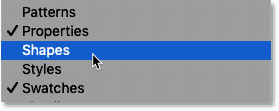
در پنل Shapes ، اشکال به چند گروه تقسیم می شوند و هر گروه توسط یک پوشه نمایش داده می شود. روی پیکان سمت چپ یک پوشه کلیک کنید تا گروه باز شود و اشکال داخل آن را ببینید.
در ابتدا ، فقط چهار گروه شکل (برگ درختان ، حیوانات وحشی ، قایق ها و گل ها) موجود است:
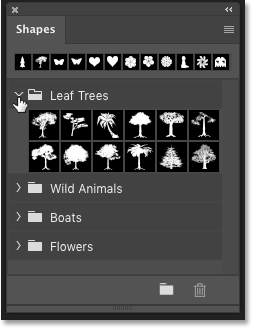
مرحله 2: روی نماد منوی پنل شکل ها کلیک کنید
برای بارگذاری اشکال بیشتر ، روی نماد منو در سمت راست بالای صفحه Shapes کلیک کنید:
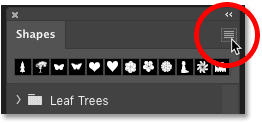
مرحله 3: “اشکال قدیمی و بیشتر” را انتخاب کنید
و سپس از منو ، Legacy Shapes and More را انتخاب کنید:
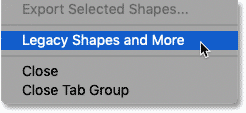
مرحله 4: پوشه Legacy Shapes and More را باز کنید
یک پوشه جدید Legacy Shapes and More در زیر اشکال پیش فرض ظاهر می شود:
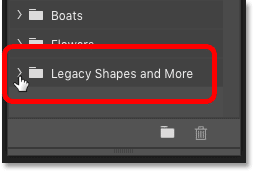
روی پوشه کلیک کنید تا باز شود و داخل آن دو پوشه دیگر وجود دارد. پوشه اول ، 2019 Shapes ، شامل صدها شکل کاملاً جدید از فتوشاپ سی سی 2020 است. و پوشه دوم ، All Legacy Default Shapes ، جایی است که می توانید تمام اشکال گمشده نسخه های قبلی فتوشاپ را پیدا کنید.
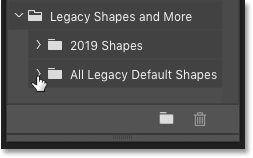
مرتبط: قرار دادن تصاویر در شکل های مختلف در فتوشاپ سی سی 2020
نحوه بارگیری شیب رنگ های از دست رفته در فتوشاپ سیسی 2020
در مرحله بعدی ، نحوه بارگیری شیب رنگ های از دست رفته نسخه های قبلی فتوشاپ در سی سی 2020 آورده شده است.
مرحله 1: پنل Gradients را باز کنید
با باز کردن پنل Gradients شروع کنید. پنل Gradients را می بینید که کنار پنل های Color ، Swatches و Patterns قرار گرفته است. درست مانند شکل ها ، شیب رنگ ها به گروه هایی تقسیم می شوند که می توان با کلیک روی پیکان کنار نماد پوشه باز یا بسته کرد. تمام شیب رنگ های جدید در سیسی 2020 به طور پیش فرض موجود است و گزینه های زیادی برای انتخاب وجود دارد:
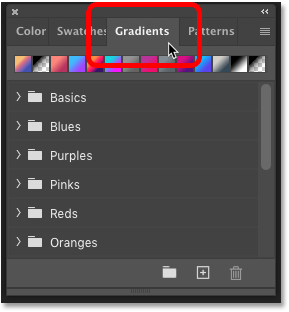
مرحله 2: روی نماد منوی پنل Gradients کلیک کنید
تنها شیب رنگ های از دست رفته مربوط به نسخه های قبلی فتوشاپ هستند. برای بارگیری آنها، روی نماد منو در سمت راست بالای پنل Gradients کلیک کنید:
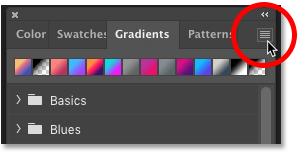
مرحله 3: “Legacy Gradients” را انتخاب کنید
و سپس از منو ، Legacy Gradients را انتخاب کنید:
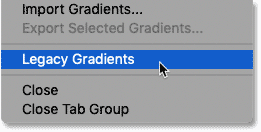
مرحله 4: پوشه Legacy Gradients را باز کنید
پوشه جدید Legacy Gradients در زیر شیب رنگ های جدید ظاهر می شود:
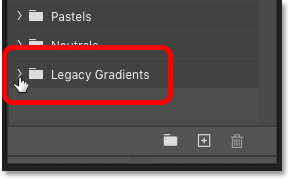
پوشه را باز کنید و داخل آن پوشه های بیشتری وجود دارد که حاوی تمام شیب رنگ های از دست رفته نسخه های قبلی فتوشاپ است.
پوشه را باز کنید و داخل آن پوشه های بیشتری وجود دارد که حاوی تمام شیب رنگ های از دست رفته نسخه های قبلی فتوشاپ است.
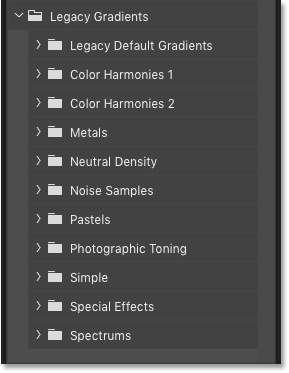
نحوه بارگیری الگوهای گمشده در فتوشاپ سیسی 2020
سرانجام ، در اینجا نحوه بارگیری الگوهای گمشده در فتوشاپ سیسی 2020 آورده شده است. و همانطور که در قسمت اشکال دیدیم، فقط الگوهای نسخه های قبلی نیستند. همچنین الگوهای جدیدی از فتوشاپ سیسی 2020 وجود دارد که فقط پس از بارگیری آنها در دسترس هستند.
مرحله 1: پنل الگوها را باز کنید
پنل Patterns را که کنار پنل Gradients قرار دارد، باز کنید.
مانند اشکال و شیب رنگ ها ، الگوها به گروه هایی تقسیم می شوند که می توانند باز یا بسته شوند. الگوهای پیش فرض همه از سیسی 2020 جدید هستند و گرچه بسیار چشمگیر هستند ، اما در ابتدا فقط سه گروه (Trees، Grass، and Water) در دسترس هستند:
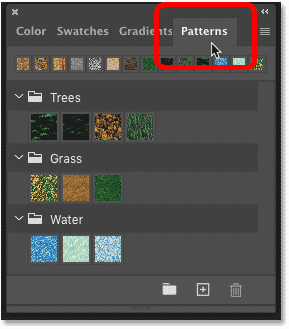
مرحله 2: روی نماد منوی پنل الگوها کلیک کنید
برای بارگذاری الگوهای بیشتر ، روی نماد منو در سمت راست بالای پنل الگوها کلیک کنید:
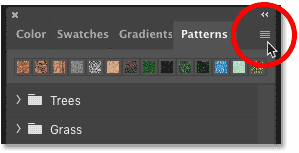
مرحله 3: “الگوهای قدیمی و بیشتر” را انتخاب کنید
و سپس از منو ، Legacy Patterns and More را انتخاب کنید:
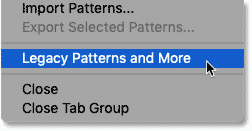
مرحله 4: پوشه Legacy Patterns and More را باز کنید
پوشه جدید Legacy Patterns and More را باز کنید که در زیر پوشه های پیش فرض ظاهر می شود:
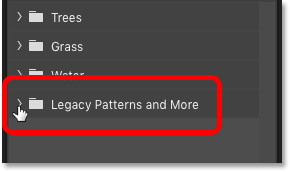
و داخل آن دو پوشه دیگر قرار دارد. پوشه Patterns 2019 الگوهای بیشتری را در بر می گیرد که از نسخه فتوشاپ سی سی 2020 جدید هستند. و پوشه Legacy Patterns جایی است که می توانید تمام الگوهای از دست رفته نسخه های قبلی فتوشاپ را پیدا کنید:
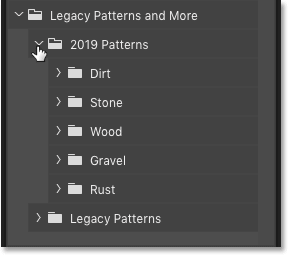
تموم شد! به این ترتیب می توانید اشکال ، شیب ها و الگوهای از دست رفته را در آخرین نسخه فتوشاپ بارگیری کنید!
ترجمه از گروه آموزشی شکفته احمدی
منبع: photoshopessentials – استیو پترسون.


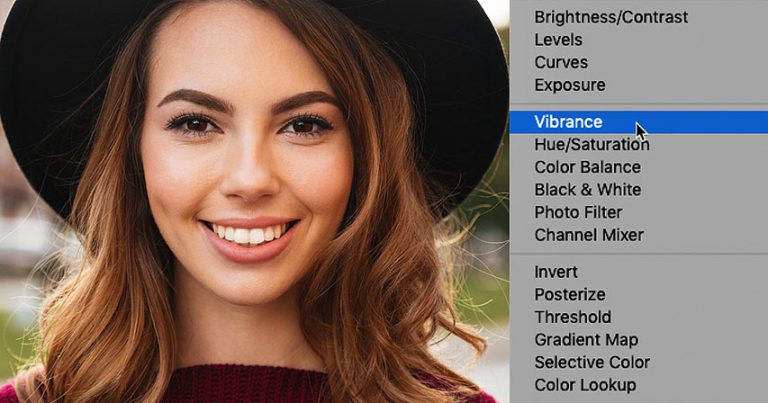
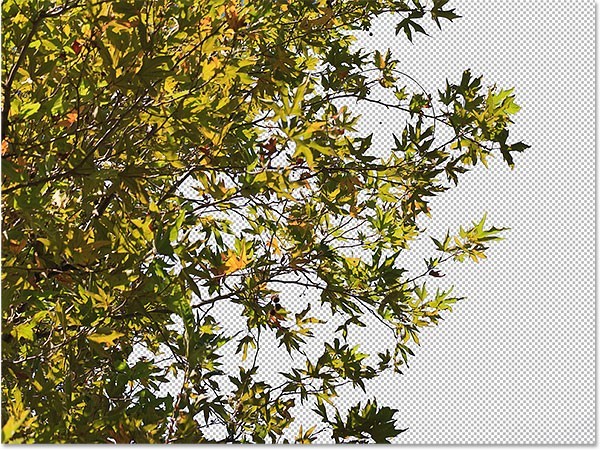



خیلی ممنونم از اموزشتون
واقعاً دستتون درد نکنه خیلی نیاز داشتم به این آموزش
خیلی ممنون. اصن پیداش نمی کردم
خود adobe هم که سایتش بسته است
خوشحالم تونستیم بهتون کمک کنیم.
سپاس بخاطر همه ی اطلاعاتی که در اختیار ما میذارید🙏🙏🙏
ممنون، نظر لطف شماست.